Aktualisiert December 2025 : Beenden Sie diese Fehlermeldungen und beschleunigen Sie Ihr Computersystem mit unserem Optimierungstool. Laden Sie es über diesen Link hier herunter.
- Laden Sie das Reparaturprogramm hier herunter und installieren Sie es.
- Lassen Sie es Ihren Computer scannen.
- Das Tool wird dann Ihren Computer reparieren.
Windows 10/8 bootet sehr schnell, daher haben Sie vielleicht festgestellt, dass die F8-Taste nicht funktioniert. Dafür gibt es einen Grund. Microsoft hat die Zeiträume für F2- und F8-Tasten auf fast null Intervalle reduziert – weniger als 200 Millisekunden, wenn Sie es wissen wollen -, wodurch die Chancen, dass sie den F8-Interrupt erkennen, extrem gering sind und die Benutzer keine Zeit haben, F8 zu drücken, um das Boot-Menü aufzurufen und anschließend in den abgesicherten Modus unter Windows zu wechseln.
Abgesicherter Modus unter Windows 10
Obwohl wir wissen, wie man Windows mit dem msconfig-Tool im abgesicherten Modus startet, haben wir gesehen, wie man Windows dazu bringt, erweiterte Boot-Optionen anzuzeigen und damit in den abgesicherten Modus zu booten. Wir haben auch gesehen, wie wir die Startup-Einstellungen anzeigen können, um unter Windows 8 im abgesicherten Modus zu booten. In diesem Beitrag werden wir sehen, wie man die Taste F8 aktiviert, damit wir mit diesem Schlüssel in den abgesicherten Modus von Windows 10/8 booten können – wie wir es in Windows 7 und früher getan haben.
Du musst die Legacy Boot Policy aktivieren. Allerdings wird Windows dann einige Sekunden später gestartet. Wenn Sie diese Richtlinie auf einem Dual-Boot-System aktivieren, können Sie auch das Betriebssystem auswählen, in dem Sie booten möchten. Sie müssen diese Schritte nicht mehr erneut ausführen.
Windows F8-Taste funktioniert nicht
Wir empfehlen die Verwendung dieses Tools bei verschiedenen PC-Problemen.
Dieses Tool behebt häufige Computerfehler, schützt Sie vor Dateiverlust, Malware, Hardwareausfällen und optimiert Ihren PC für maximale Leistung. Beheben Sie PC-Probleme schnell und verhindern Sie, dass andere mit dieser Software arbeiten:
- Download dieses PC-Reparatur-Tool .
- Klicken Sie auf Scan starten, um Windows-Probleme zu finden, die PC-Probleme verursachen könnten.
- Klicken Sie auf Alle reparieren, um alle Probleme zu beheben.
Um die F8 keep zu aktivieren, damit wir damit Windows 10/8 im abgesicherten Modus starten können, öffnen Sie ein erhöhtes Eingabeaufforderungsfenster. Geben Sie Folgendes ein und drücken Sie die Eingabetaste:
bcdedit /set {default} bootmenupolicy Legacy

Du wirst eine Nachricht sehen: Der Vorgang wurde erfolgreich abgeschlossen.
Sie werden feststellen, dass die Windows 8 F8-Taste, die nicht funktioniert hat, jetzt funktioniert! Möglicherweise müssen Sie Ihren Computer neu starten, damit die Einstellung funktioniert.
Wenn Sie die Einstellung rückgängig machen möchten, geben Sie Folgendes ein und drücken Sie Enter:
bcdedit /set {default} bootmenupolicy standard
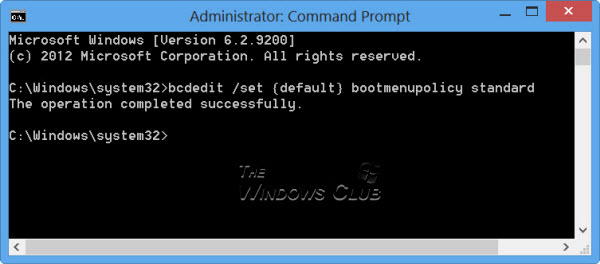
Du wirst wieder eine Nachricht sehen: Der Vorgang wurde erfolgreich abgeschlossen. Die Einstellungen werden auf die Standardeinstellungen von Windows 10/8 zurückgesetzt.
Wenn Sie in den abgesicherten Modus booten oder häufig auf die Diagnose- und Fehlerbehebungswerkzeuge zugreifen müssen, sollten Sie die F8-Taste aktivieren; aber wie bereits erwähnt, könnte Ihr Windows 10/8 einige Sekunden langsamer starten, und so sollten Sie darauf vorbereitet sein, diese wenigen Sekunden zu verlieren.
Lesen Sie auch:
- Start-Einstellungen anzeigen und in den abgesicherten Modus booten unter Windows
- Wie man im abgesicherten Modus bootet, während man Windows doppelt bootet
- So starten Sie unter Windows direkt im abgesicherten Modus neu.
EMPFOHLEN: Klicken Sie hier, um Windows-Fehler zu beheben und die Systemleistung zu optimieren
